
Ratgeber
Option Anmeldedaten speichern deaktivieren
Sie deaktivieren die Option Anmeldedaten speichern, um die im Einlogfenster des Technikerwerkzeugs gespeicherten Informationen zu löschen. Zum Beispiel, wenn Sie zum Einloggen verschiedene Konten verwenden oder Sie sich in verschiedene SmartStruxure Server in der Domäne einloggen möchten.
Wenn Sie die Option Anmeldedaten speichern deaktivieren und sich erneut einloggen, sind die Felder für Benutzername und Passwort leer, der Server wird jedoch automatisch ausgefüllt.
Klicken Sie im Technikerwerkzeug auf Ausloggen .
action_zoom_plus_stroke 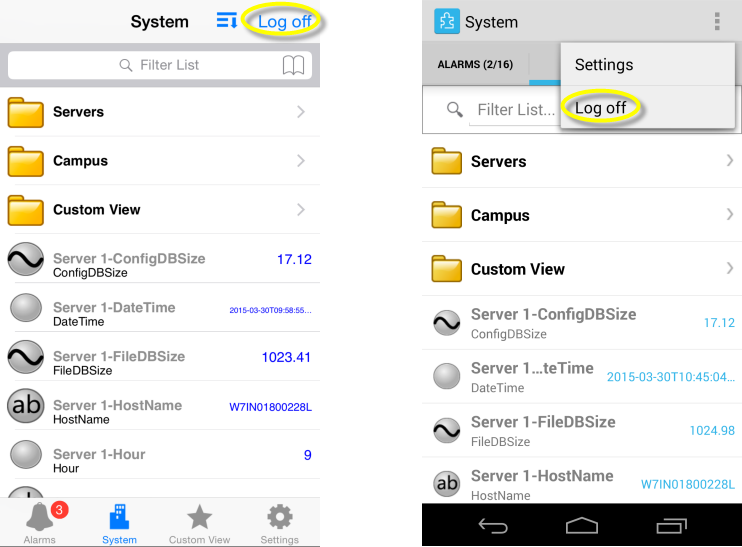
Klicken Sie im Fenster Einloggen , Anmeldedaten speichern deaktivieren .
Klicken Sie auf AUS bei einem iOS-Gerät.
Deaktivieren Sie das Kontrollkästchen bei einem Android-Gerät.
action_zoom_plus_stroke 
Loggen Sie sich wieder ein, um die Änderungen zu aktivieren.
 Anmelden
Anmelden
 In das Technikerwerkzeug einloggen
In das Technikerwerkzeug einloggen
 In das Technikerwerkzeug mithilfe der Favoriten einloggen
In das Technikerwerkzeug mithilfe der Favoriten einloggen
 Anmeldedaten auf dem Technikerwerkzeug speichern
Anmeldedaten auf dem Technikerwerkzeug speichern